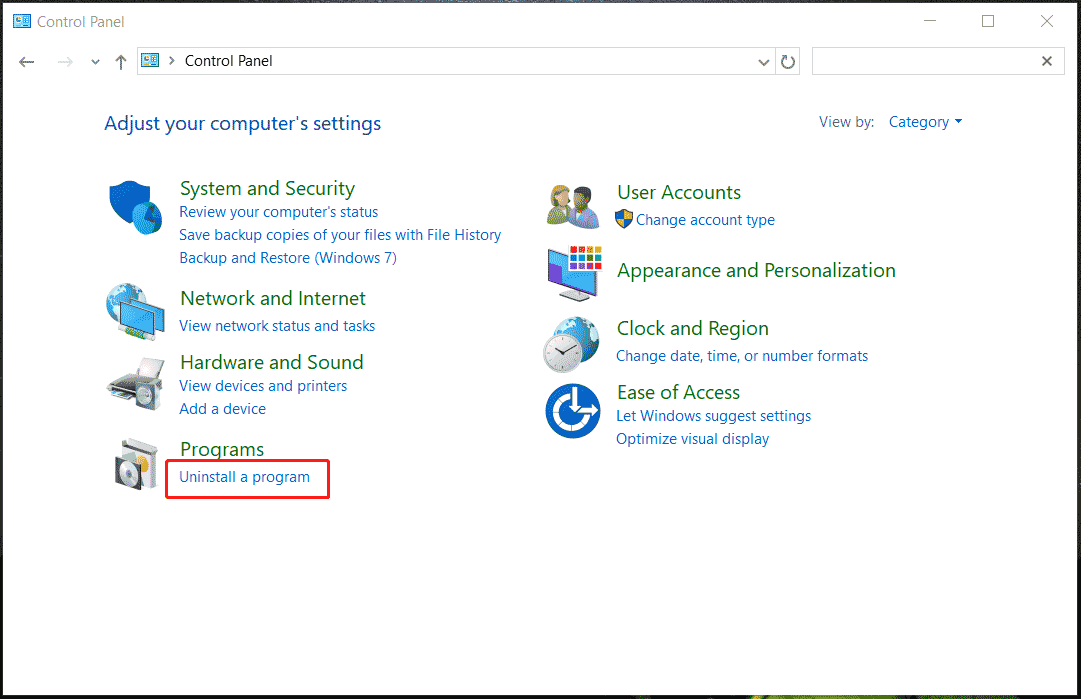Ikhtisar Pencarian Web Saya
Mirip dengan Cassiopesa, MyWebSearch juga merupakan pembajak peramban. Terkadang, saat Anda membuka Google Chrome, Edge, atau Firefox, Anda akan masuk ke situs – mywebsearch.com. Biasanya, pembajak ini diinstal pada komputer Anda dengan menggabungkannya dengan aplikasi lain tetapi Anda tidak memperhatikan kumpulan ini.
Setelah instalasi, itu mengubah pengaturan web Anda, termasuk halaman beranda dan mesin pencari default. Meskipun Anda menyetel ulang laman beranda, Anda masih melihat mywebsearch.com atau home.mywebsearch.com yang membosankan. Saat mencari browser yang terinfeksi, Anda mungkin menemukan beberapa halaman yang mengarahkan Anda ke situs web yang tidak diinginkan dengan iklan.
Iklan ini memungkinkan Anda mengunduh dan menginstal berbagai aplikasi yang tidak perlu dan berbahaya, mengumpulkan informasi pribadi Anda untuk melakukan banyak aktivitas ilegal.
Jadi, bisakah Anda menghapus pembajak ini dari PC Anda? Tentu saja Anda dapat melakukannya dengan mengikuti panduan langkah demi langkah di bawah ini.
Cara Menghapus Pencarian Web Saya
Copot Perangkat Lunak Terkait MyWebSearch
MyWebSearch mungkin menginstal beberapa PUP atau adware di PC Anda dan Anda perlu menghapusnya dari PC Anda melalui Panel Kontrol. Lihat cara melakukan tugas ini:
Langkah 1: Ketik Panel kendali ke dalam kotak pencarian dan ketuk hasil persisnya untuk membuka aplikasi ini.
Langkah 2: Di jendela baru, lihat semua item berdasarkan kategori.
Langkah 3: Pergi ke Program lalu klik Copot pemasangan programnya.

Langkah 4: Masuk Program dan fitur Windows, temukan aplikasi yang mencurigakan, klik kanan padanya, dan pilih Copot pemasangan. Ulangi langkah-langkah ini untuk menghapus semua malware terkait pengalihan MyWebSearch.

Bagaimana cara menghapus sisa perangkat lunak yang di-uninstall? Coba Cara Ini!
Bagaimana cara menghapus sisa software yang tidak diinstal di Windows 10? Posting ini akan menunjukkan kepada Anda dua metode untuk menghapus instalasi program sepenuhnya.
Baca selengkapnya
Hapus MyWebSearch dari Browser Web Anda
Seperti disebutkan di atas, pembajak peramban ini mengubah laman beranda dan mesin telusur bawaan Anda, jadi Anda juga harus menghapusnya dari peramban web Anda. Untuk melakukan ini, cara terbaik adalah mengatur ulang browser ke pengaturan default. Di sini, kami mengambil Google Chrome sebagai contoh:
Langkah 1: Klik tiga poin dan pilih setelan.
Langkah 2: Pergi ke Atur ulang pengaturan > Kembalikan pengaturan ke default asli > Atur ulang pengaturan. Setelah itu, semua pengaturan yang diubah akan diatur ulang.

Tutorial terkait: Reset / Perbaiki / Instal Ulang Microsoft Edge: Apa yang Harus Dipilih & Bagaimana Caranya
Hapus Pintasan Browser untuk Menghapus MyWebSearch
Setelah browser Anda dibajak oleh MyWebSearch, browser dapat mengubah pintasan dan menambahkan parameter khusus ke bidang Target. Jadi, lanjutkan untuk menghapusnya:
Langkah 1: Klik kanan pada pintasan browser Anda dan pilih properti.
Langkah 2: Masuk Potong kompas tab, pindah ke pasar bagian dan hapus semua kata setelah “xxx.exe”.
Langkah 3: Klik Terapkan > Oke.
Jalankan Malwarebytes untuk Menghapus MyWebSearch
Selain operasi di atas, Anda dapat menjalankan perangkat lunak antivirus profesional seperti Malwarebytes untuk memindai sistem dari malware dan menghapusnya. Saat pengalihan MyWebSearch muncul di komputer Anda, Malwarebytes dapat membantu Anda menyingkirkan pembajak ini.
Langkah 1: Unduh program antivirus ini dari situs resminya dan instal di PC.
Langkah 2: Pindai seluruh PC dengan mengklik tombol pindai.
Langkah 3: Setelah beberapa waktu, karantina semua ancaman yang terdeteksi. Kemudian, semua file, folder, kunci registri, dll yang terkait dengan pembajak akan dihapus.
Selain menggunakan Malwarebytes, beberapa pengguna menyarankan penggunaan AdwCleaner atau HitmanPro untuk menghapus pengalihan MyWebSearch.com.
Cadangan PC: Direkomendasikan
Pembajak peramban selalu terjadi di komputer Anda dan setelah mesin terinfeksi, file Anda berisiko hilang. Jadi, kami sarankan untuk membuat cadangan data penting Anda agar tetap aman. Untuk melakukan ini, MiniTool ShadowMaker dapat banyak membantu. Dengannya, Anda dapat mencadangkan file, folder, disk, dan partisi dengan satu klik sederhana. Dapatkan untuk mencobanya.
Coba MiniTool ShadowMakerKlik untuk mengunduh100%Bersih & Aman
Kemudian ikuti panduan – Cara Mencadangkan Windows 11 ke Drive Eksternal (File & Sistem)